
V operacijskem sistemu Windows 10 želite, da s klikom gumba za iskanje na opravilni vrstici odprete iskalno ploščo ne v spodnjem levem kotu, temveč na sredini namizja. Obstaja majhen trik, zahvaljujoč kateremu se iskalno polje prikaže na vrhu, takoj ko v meni Start vtipkate nekaj ali pritisnete gumb za iskanje. Z enostavno nastavitvijo registra je mogoče to novo funkcijo omogočiti v stabilnih različicah OS. Poglejmo, kako je to mogoče storiti..
Takole izgleda:
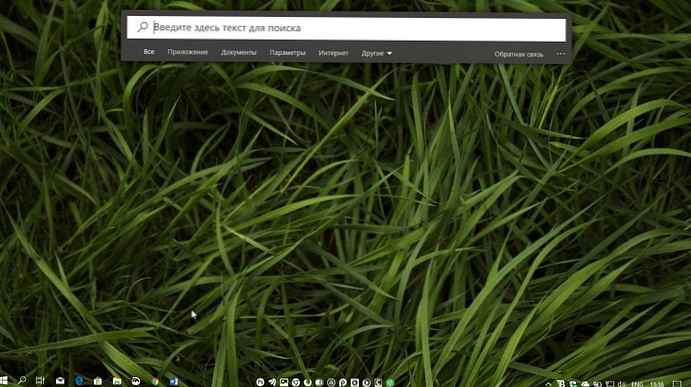
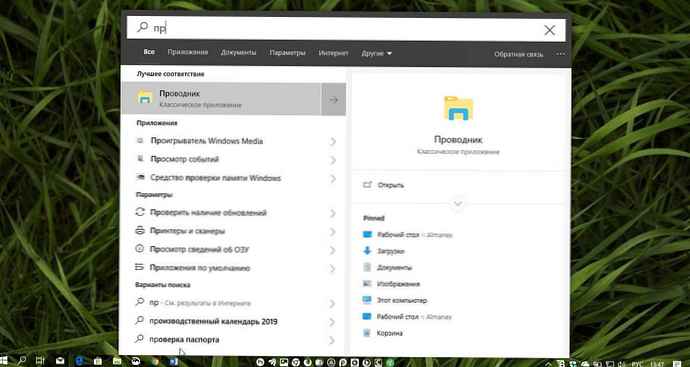
Kdo ve, morda se bo Microsoft v prihodnosti poslovil od običajnega spustnega menija za iskanje in mu dodal nov videz v središču namizja.
Premaknite Windows 10 Search na sredino namizja.
Če želite omogočiti to funkcijo, morate v registru narediti majhno urejanje.
1. korak: Odprite urejevalnik registra.
2. korak: Pojdite na naslednjo pot:
HKEY_CURRENT_USER \ Software \ Microsoft \ Windows \ CurrentVersion \ Search
3. korak: V desnem delu okna v razdelku Išči ustvarite poimenovan parameter DWORD (32-bitni) Immersivesearch
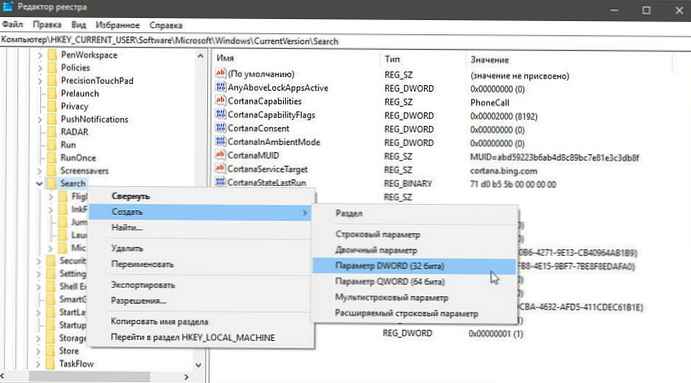
4. korak: Dvokliknite nanjo in nastavite vrednost na 1.
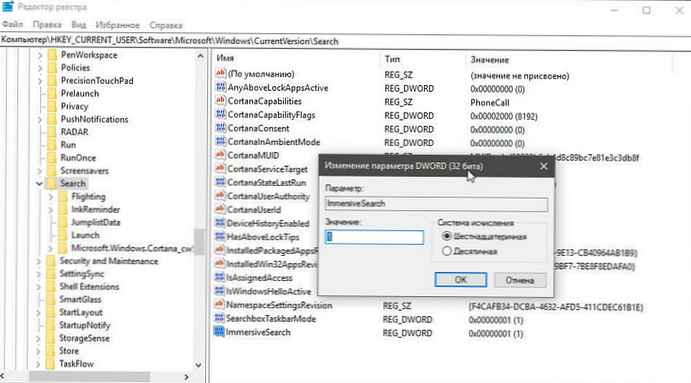
5. korak: Odprite upravitelj opravil in znova zaženite Explorer ali znova zaženite računalnik.
To je vse. Ne glede na to, ali kliknete gumb za iskanje v opravilni vrstici ali začnete nekaj vnašati v odprti meni »Start«, se bo iskalno okno pojavilo na sredini namizja. Če želite vrniti privzete nastavitve, preprosto izbrišite ustvarjeni parameter in znova zaženite Explorer.
Kako omogočiti plavajoče iskanje z zaobljenimi vogali v sistemu Windows 10
Nova plavajoča vrstica iskanja vsebuje spremembe v uporabniškem vmesniku, seznam najboljših aplikacij, nedavne dejavnosti in izboljšano delovanje. Takole je videti.
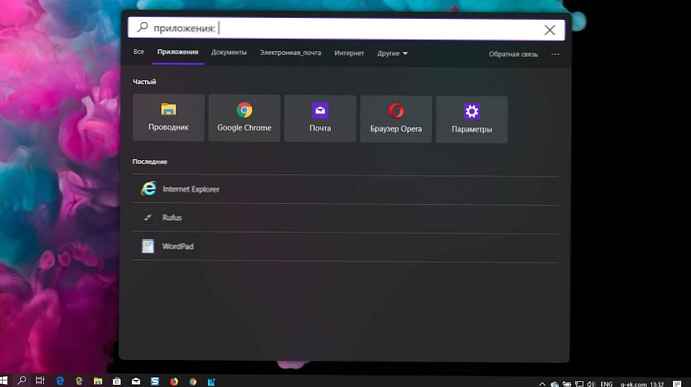
Ta nova skrita iskalna vrstica spominja na Appleovo iskalno polje MacOS Spotlight. Plavajoča vrstica iskanja, ki rezultate iskanja prikaže v ločenem oknu na sredini namizja. Ko je omogočen, ga lahko odprete s privzeto zaporedjo tipk Win + S.
Če želite omogočiti nemoteno iskanje v sistemu Windows 10 z zaobljenimi vogali,
- Prenesite naslednji arhiv ZIP: Prenesite arhiv ZIP.
- Odstranite njegovo vsebino v katero koli mapo.
- Dvojni klik datoteke "Omogoči plavajoče iskanje Windows 10.reg" omogočiti plavajoče iskanje.
- Če želite vrniti privzete nastavitve, uporabite priloženo datoteko "Onemogoči plavajoče iskanje Windows 10.reg".
Kako deluje?
Če želite omogočiti nove možnosti iskanja, zgornje datoteke spreminjajo več vrednosti registra.
Korak 1. Odprite urejevalnik registra in pojdite na oddelek
HKEY_CURRENT_USER \ Software \ Microsoft \ Windows \ CurrentVersion \ Search \
Korak 2. Tukaj morate ustvariti nov 32-bitni parameter DWORD z imenom Immersivesearch. Z nastavitvijo vrednosti na 1.
Korak 3. Pojdite na razdelek
HKEY_CURRENT_USER \ Software \ Microsoft \ Windows \ CurrentVersion \ Iskanje \ Letenje \
Korak 4. Tukaj ustvarite nov pododdelek "Preglasiti"najti pot
HKEY_CURRENT_USER \ Software \ Microsoft \ Windows \ CurrentVersion \ Search \ Flighting \ Override
5. korak v razdelku »Preglasiti"ustvarite dva 32-bitna parametra DWORD:
- ImmersiveSearchFull = 1.
- CenterScreenRoundedCornerRadius = 9.
Znova zaženite Explorer ali se prijavite in prijavite. Vse!
Vam je bil všeč ta majhen trik? Delite z nami v spodnjih komentarjih..











